
- Autorius John Day [email protected].
- Public 2024-01-30 10:44.
- Paskutinį kartą keistas 2025-01-23 14:53.
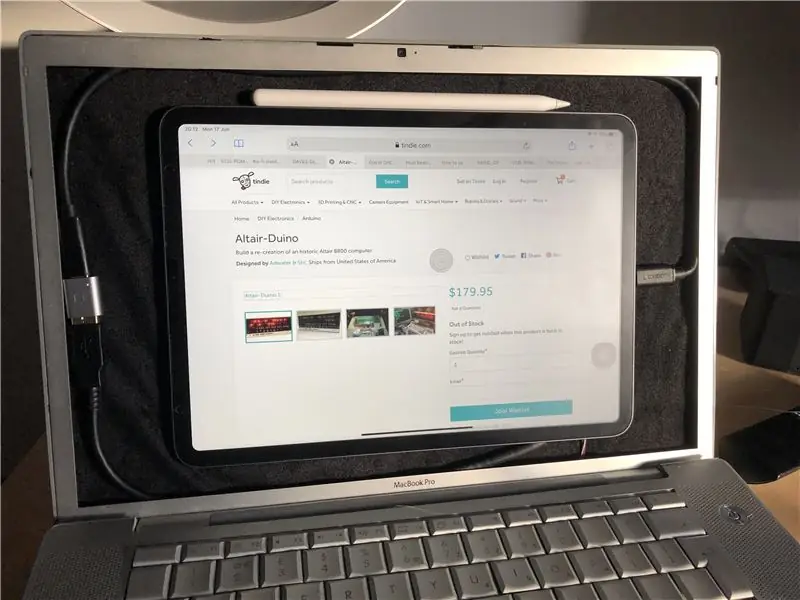
Taigi tai yra mano bandymas sukurti „iPad Pro“dėklą naudojant „MacBook Pro“. Aš nusprendžiau tai padaryti, nes išleidus „iPad OS“, „Apple“pagaliau sugebėjo įgalinti pelės palaikymą „iPad“
Ankstyvosiose „Intel MacBook Pro“versijose po klaviatūra buvo USB klaviatūros ir pelės valdiklis. Taigi galite juos paversti klaviatūra ir pele įprastam kompiuteriui, prijungę USB laidą. Tai padarė jį idealiu kandidatu į projektą, kurį ketinu atlikti
Turiu pasakyti, kad tai yra geriausia „Apple“pagaminta klaviatūra, daug geresnė nei dabartinė „MacBook“, kuri nuolat lūžta
1 žingsnis: dalys

„MacBook Pro A1150“
USB C - USB A jungtis
Magnetinis „iPad“dėklas
„iPad Pro“
USB laidas
2 žingsnis: išskirkite




Pirmiausia reikia išimti visas dalis iš dėklo. Tai paprasta, kaip atsukti visus varžtus ir ištraukti viską iš dėklo, kad jis būtų tuščias
Jei jums reikia išsamių instrukcijų, kaip išardyti „iFixit“, kad pamatytumėte nuostabias instrukcijas, kaip išardyti „MacBook“.
3 veiksmas: „MacBook“klaviatūros konvertavimas



„MacBook Pro“jutiklinės dalies apačioje yra USB valdiklis. Jūs turite prijungti raudoną, kuris yra maitinimo laidas, juodą įžeminimo laidą, žalią ir baltą, kurią jungia duomenų laidai, prie trinkelių, esančių jutiklinės dalies apačioje.
Rekomenduojamas:
„Nexus 7“išmanusis dėklas su „Sugru“ir magnetu: 5 žingsniai

„Nexus 7“išmanusis dėklas su „Sugru & Magnet“: netrukus po to, kai žmonės pirmą kartą paėmė į rankas „Nexus 7“, kažkas pastebėjo, kad jis reaguoja į tam tikroje vietoje esantį magnetą, panašiai kaip išmanieji „iPad“dėklai. Nė viename iš mano matytų atvejų to nebuvo, taip pat neradau atvejo, kuris būtų atidarytas taip, kaip
Pc dėklas po atviru dangumi: 6 žingsniai

Atviras kompiuterių dėklas: šiam projektui reikalingi įrankiai yra „Hammarhand“gręžtuvų varžtų pavaros matavimo juostos metalo pjovimo pjūklo ašmenys
„Preonic Rev 3“klaviatūros dėklas: 4 žingsniai

„Preonic Rev 3“klaviatūros dėklas: neseniai nusipirkau „Preonic Rev. 3“iš „Drop.com“(„Shameless“kištukas: https://drop.com/?referer=ZER4PR) ir nekantravau jį sukurti. Deja, neatlikau pakankamai tyrimų, kad nustatyčiau, jog 3 red
„Pasidaryk pats“„Raspberry Pi“stalinio kompiuterio dėklas su statistikos ekranu: 9 žingsniai (su nuotraukomis)

„Pasidaryk pats“„Raspberry Pi“stalinio kompiuterio dėklas su statistikos ekranu: šioje instrukcijoje aš jums parodysiu, kaip pasigaminti savo stalinį dėklą „Raspberry Pi 4“, kuris atrodo kaip mini stalinis kompiuteris. Korpuso korpusas yra atspausdintas 3D, o šonai pagaminti iš skaidraus akrilo, kad galėtumėte į jį matyti. A
„Bontrager Duotrap S“įtrūkęs dėklas ir magnetinio nendrinio jungiklio remontas: 7 žingsniai

„Bontrager Duotrap S“įtrūkęs dėklas ir magnetinio nendrinio jungiklio remontas: Sveiki, toliau aprašoma mano istorija apie sugedusio „Bontrager duotrap S“skaitmeninio jutiklio išsaugojimą nuo šiukšliadėžės. Jutiklį lengva sugadinti, jo dalis išsikiša iš grandinės, kad būtų arti rato stipinų. Tai trapus dizainas
